So verwenden Sie die IMPOWER-Funktion in Excel
In Microsoft Excel(Microsoft Exce) ist die IMPOWER- Funktion eine Engineering-Funktion, und ihr Zweck besteht darin, eine komplexe Zahl zurückzugeben, die mit einer ganzzahligen Potenz potenziert wird. Die Zahlen können ganzzahlige Bruchzahlen oder negativ sein, und wenn die Zahl nicht numerisch ist, gibt die IMPOWER - Funktion den Fehlerwert # Value zurück . Die Formel für die IMPOWER- Funktion lautet IMPOWER( inumber, number).
Die Syntax für die IMPOWER-Funktion
- Zahl(Inumber) : Die Zahl(Inumber) ist eine komplexe Zahl, die Sie potenzieren möchten. Es ist notwendig.
- Zahl(Number) : Die Zahl(Number) ist die Potenz, mit der Sie die komplexe Zahl erhöhen möchten. Es ist notwendig.
So verwenden Sie die IMPOWER- Funktion in Excel
Öffnen Sie Microsoft-Excel(Microsoft Excel) .
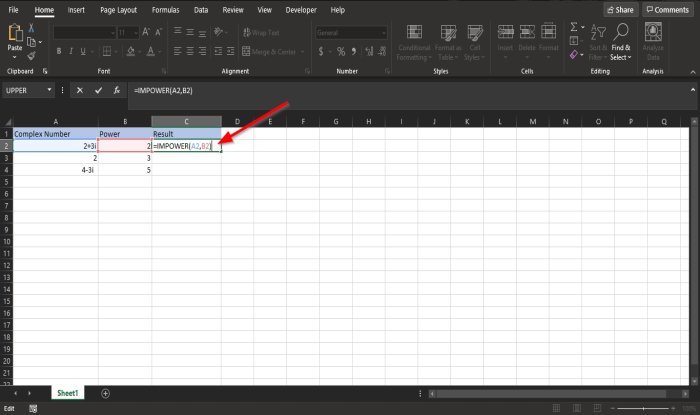
Erstellen Sie eine Tabelle mit komplexen Zahlen und Potenzen.
In der Zelle, in der Sie platzieren möchten, ist der Ergebnistyp =IMPOWER(A2, B2) .
A2 ist die Zelle, die die Inumber enthält .
B2 ist die Zelle, die die Nummer enthält.
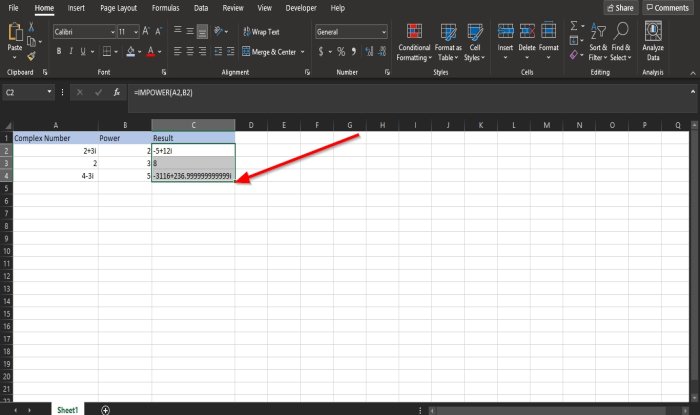
Drücken(Press) Sie die Eingabetaste auf der Tastatur, um das Ergebnis anzuzeigen, und ziehen Sie das Ausfüllkästchen nach unten, um die anderen Antworten anzuzeigen.
Es gibt zwei weitere Methoden, um die IMPOWER- Funktion in Excel zu verwenden .
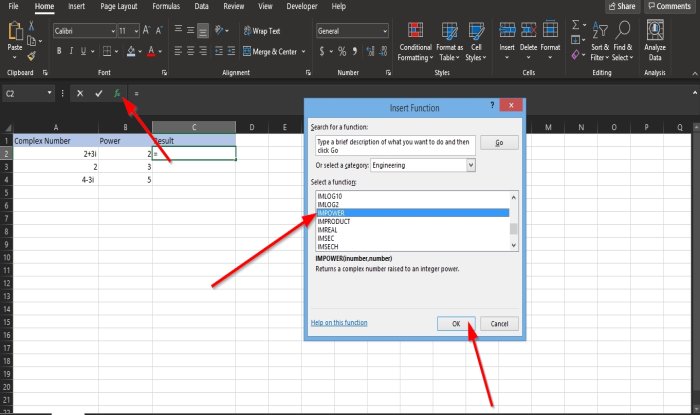
Methode eins besteht darin, auf die fx -Schaltfläche oben links im Excel-Arbeitsblatt zu klicken.
Ein Dialogfeld „ Funktion einfügen“ wird angezeigt.(Insert Function)
Wählen Sie im Dialogfeld im Abschnitt Kategorie(Select a Category) auswählen die Option Engineering aus dem Listenfeld aus.
Wählen Sie im Abschnitt Funktion(Select a Function) auswählen die IMPOWER- Funktion aus der Liste aus.
Klicken Sie dann auf OK .
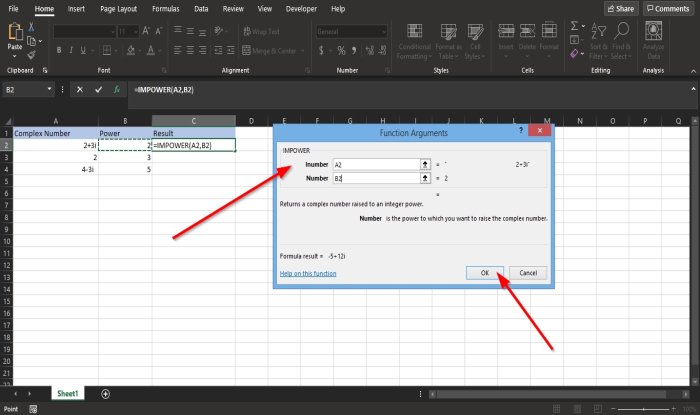
Ein Dialogfeld Funktionsargumente wird geöffnet.(Function Arguments)
Geben Sie im Abschnitt Inumber die Zelle A2 ein .
Geben Sie im Abschnitt Zahl die Zelle (Number)B2 ein .
Klicken Sie dann auf OK , um das Ergebnis anzuzeigen.
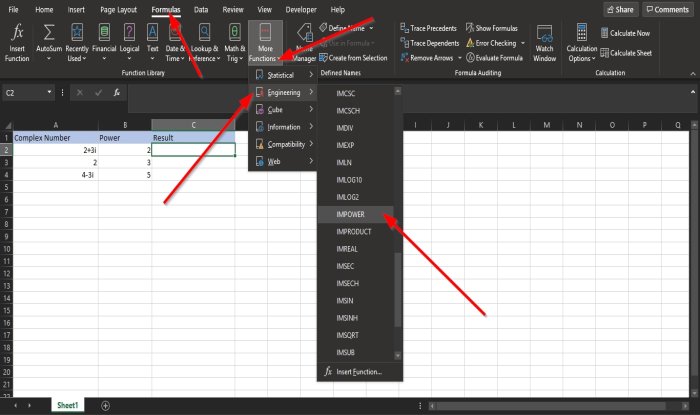
Methode 2 besteht darin, auf die Registerkarte „ Formeln(Formulas ) “ und dann auf die Schaltfläche „ Weitere Funktionen “ in der Gruppe „ (More Functions)Funktionsbibliothek(Function Library) “ zu klicken .
Klicken Sie in der Liste auf Engineering und wählen Sie dann IMPOWER aus(IMPOWER) .
Ein Dialogfeld „ Funktionsargumente “ wird angezeigt.(Function Arguments)
Befolgen Sie die Schritte in Methode 1 für Funktionsargumente(Function Arguments) .
Wir hoffen, dass dieses Tutorial Ihnen hilft, die Verwendung einer IMPOWER - Funktion in Excel zu verstehen . Wenn Sie Fragen zum Tutorial haben, teilen Sie uns dies in den Kommentaren mit.
Lesen Sie weiter(Read next) : So fügen Sie ein Wasserzeichen in Excel hinzu(How to Add a Watermark in Excel) .
Related posts
So verwenden Sie die Percentile.Exc-Funktion in Excel
So verwenden Sie die NETZWERKTAGE-Funktion in Excel
So zählen Sie die Anzahl der Ja- oder Nein-Einträge in Excel
Excel, Word oder PowerPoint konnten beim letzten Mal nicht gestartet werden
So verwenden Sie die automatische Datentypfunktion in Excel
Konvertieren Sie CSV in Excel (XLS oder XLSX) über die Befehlszeile in Windows
So verwenden Sie die ISODD-Funktion in Excel
So beenden oder deaktivieren Sie die Arbeitsmappenfreigabe in Excel
So erstellen und verwenden Sie Formularsteuerelemente in Excel
So drucken Sie ausgewählte Zellen in Excel oder Google Sheets auf einer Seite
So fügen Sie einer Telefonnummernliste in Excel eine Länder- oder Ortsvorwahl hinzu
So fügen Sie eine Trendlinie in einem Microsoft Excel-Arbeitsblatt hinzu
Microsoft Excel versucht, Ihre Informationen wiederherzustellen
Wie berechnet man die prozentuale Zunahme oder Abnahme in Excel?
So schreiben, erstellen und verwenden Sie die VLOOKUP-Funktion in Excel
So verwenden Sie die DGET-Funktion in Excel
So erstellen Sie ein Netzdiagramm in Windows 11/10
So zählen Sie doppelte Werte in einer Spalte in Excel
Microsoft Excel-Tutorial für Anfänger
So starten Sie Word, Excel, PowerPoint, Outlook im abgesicherten Modus
